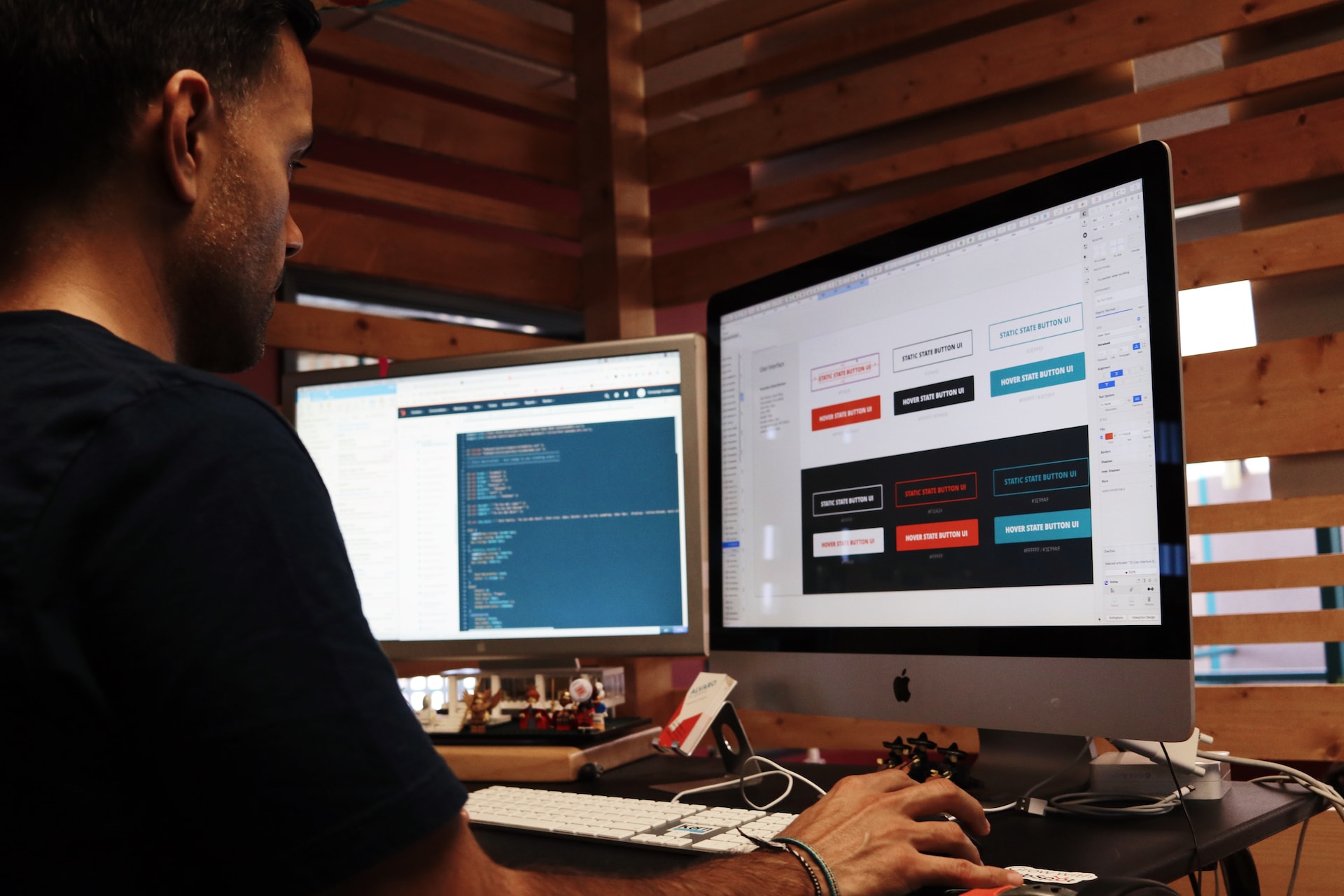Migrar un sitio web de un servidor a otro puede ser un proceso complejo dependiendo de varios factores, como la plataforma de alojamiento, el tipo de sitio web (estático o dinámico), la base de datos involucrada y otros elementos.
Lo primero que debemos tener en cuenta es en qué lenguaje o CMS está hecho el sitio web. A continuación, explicaremos dos formas sencillas de hacerlo, para un sitio web WordPress y/o para uno en HTML o en algún otro tipo de código web.
Pasos para migrar cualquier sitio web
Paso 1: Preparativos
- Copia de seguridad: Asegúrate de tener una copia de seguridad completa de tu sitio web, incluidos archivos y bases de datos. Esto es crucial por si algo sale mal durante la migración.
- Requisitos del nuevo servidor: Asegúrate de que el nuevo servidor cumple con los requisitos del sistema para tu sitio web, incluidos el sistema operativo, la versión del servidor web, los módulos, etc.
- Dominio y DNS: Prepara la configuración DNS para apuntar al nuevo servidor si es necesario. Esto puede implicar cambiar las entradas de DNS o apuntar el dominio a los servidores de nombres del nuevo alojamiento.
Paso 2: Transferencia de archivos y base de datos
- Transferencia de archivos: Copia todos los archivos de tu sitio web desde el antiguo servidor al nuevo. Puedes usar FTP, SFTP, rsync o herramientas proporcionadas por tu proveedor de alojamiento.
- Base de datos: Si tu sitio web utiliza una base de datos (por ejemplo, MySQL), exporta la base de datos desde el servidor antiguo y luego importa la misma en el servidor nuevo. Asegúrate de actualizar la configuración de la base de datos en tu sitio para que apunte al nuevo servidor y que las credenciales sean correctas.
Paso 3: Configuración en el nuevo servidor
- Configuración del servidor web: Asegúrate de configurar el servidor web (Apache, Nginx, etc.) en el nuevo servidor para que sirva correctamente los archivos de tu sitio web. Verifica la configuración de virtual hosts, permisos de archivos, etc.
- Configuración de la base de datos: Asegúrate de que la configuración de la base de datos en el nuevo servidor sea correcta y que el sitio web pueda conectarse a la base de datos sin problemas.
Paso 4: Pruebas
- Pruebas de funcionamiento: Verifica que tu sitio web funciona correctamente en el nuevo servidor. Asegúrate de revisar diferentes páginas, formularios, enlaces y funcionalidades.
- Pruebas de DNS: Asegúrate de que el dominio apunta al nuevo servidor y de que la propagación DNS se ha completado.
Paso 5: Actualización de configuraciones
- Cambios de configuración: Si hay configuraciones específicas de servidor o rutas que necesitan actualizarse en tu sitio web (por ejemplo, cambios de rutas absolutas en el código), asegúrate de hacer esos cambios para que se adapten al nuevo entorno.
Paso 6: Cambio definitivo
- Apagar el antiguo servidor: Una vez que estés seguro de que el sitio web funciona correctamente en el nuevo servidor, puedes apagar el antiguo servidor o configurarlo para redirigir a la nueva ubicación si es necesario.
Estos son solo pasos generales y la migración de un sitio web puede requerir ajustes adicionales según la configuración específica que tenga o la forma en la que haya sido desarrollado. Es importante tener cuidado durante todo el proceso y estar preparado para solucionar problemas que puedan surgir.
Pasos para migrar un sitio web WordPress
Ya anteriormente hemos hablado del plugin All In One WP Migration y su utilidad para hacer copias de seguridad, ahora bien, este mismo plugin nos puede servir también para migrar de servidor nuestro sitio web. A continuación, explicamos los pasos simples que se deben seguir:
Paso 1: Instalar y activar All-in-One WP Migration
- Iniciar sesión en el panel de administración del sitio web WordPress.
- En el menú de la izquierda, ir a “Plugins” y luego a “Agregar nuevo”.
- Buscar “All-in-One WP Migration” en el campo de búsqueda.
- Una vez encontrado el plugin, hacemos clic en “Instalar ahora” y, después de la instalación, hacemos clic en “Activar”.
Paso 2: Crear una copia de seguridad del sitio web actual
- Después de activar el plugin, veremos una nueva opción en el menú de la izquierda llamada “All-in-One WP Migration”. Al colocar el cursor sobre esta opción seleccionamos “Exportar”.
- En esta pantalla, elegimos “Exportar a” y seleccionamos “Archivo”. Esto generará una copia de seguridad del sitio web en un archivo.
El proceso puede llevar un tiempo, especialmente si se trata de un sitio grande. Una vez que se complete la exportación, aparecerá la opción para descargar el archivo de copia de seguridad.
Paso 3: Importar la copia de seguridad en el nuevo servidor
- Instalar una instancia limpia de WordPress en el nuevo servidor.
- Instalar y activar el plugin All-in-One WP Migration en el nuevo sitio WordPress (tal como hicimos en el sitio antiguo).
- En el nuevo sitio, debemos ir a “All-in-One WP Migration” en el menú de la izquierda y seleccionar, en esta ocasión, “Importar”.
- Elegimos la opción “Importar desde” y seleccionamos “Archivo”. Subimos el archivo de copia de seguridad que descargamos previamente.
Una vez que la importación se complete (puede llevar tiempo), veremos un mensaje de éxito y preguntará si deseamos reemplazar el contenido del sitio actual con la copia de seguridad que acabamos de subir.
Paso 4: Actualizar la configuración de la base de datos y ajustes
Si el dominio o la URL de nuestro sitio han cambiado debido a la migración, es importante actualizar estos ajustes en la nueva instalación de WordPress.
Se puede usar un plugin como “Velvet Blues Update URLs” para actualizar las URLs en la base de datos de manera automática. Luego debemos verificar que todos los enlaces y recursos internos de nuestro sitio funcionen correctamente.
Paso 5: Pruebas y ajustes finales
Una vez terminada la migración, es importante realizar pruebas exhaustivas en el nuevo sitio para asegurarnos de que todo funcione correctamente, incluyendo enlaces, imágenes, formularios, plugins y temas.
Si se han utilizado plugins que requieren claves de licencia, es posible que debamos actualizar esas licencias en la nueva instalación.
Una vez que estemos seguros de que todo está funcionando bien, podemos cambiar la configuración DNS para que el dominio apunte al nuevo servidor.
Recordemos siempre hacer una copia de seguridad antes de comenzar cualquier migración importante y tener cuidado durante todo el proceso. Si no te sientes seguro haciéndolo por ti mismo, considera solicitar ayuda de un profesional o experto en WordPress.
¿Qué opinas sobre esto? ¿Qué método utilizas para migrar tus sitios web?
Si deseas más información sobre nuestros planes de hosting para WordPress puedes contactarte con nosotros o escribirnos tu consulta en los comentarios de este artículo.
Imagen de Campaing Creators vía Unsplash.com bajo licencia creative commons.